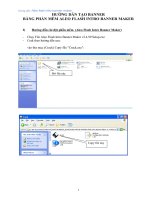Hướng dẫn thiết kế GeoDatabase bằng Visio doc
Bạn đang xem bản rút gọn của tài liệu. Xem và tải ngay bản đầy đủ của tài liệu tại đây (4.89 MB, 26 trang )
Hướng dẫn thiết kế
GeoDatabase bằng Visio
Mục lục
Các bước thực hiện tạo một Geodatabase 2
II. Thiết kế cơ sở dữ liệu không gian dùng Visio 4
III. ArcCatalog 19
IV. ArcMap 24
V. Kết luận: 26
Các bước thực hiện tạo một Geodatabase
1. Phân tích đề tài để xác định đối tượng không gian, thuộc tính.
2. Dùng Visio để thiết kế kết quả sau bước này là export ra được một file XMI
3. Import file XMI ở trên vào ArcCatalog bằng công cụ Schema Winzard Có được cơ sở
dữ liệu không gian hoàn chỉnh.
4. Export các lớp không gian ra dạng shape file để import lại vào ArcMap Xác định các
đối tượng ngoài thực tế lên bản đồ ( xác định điểm, đường, vùng trên các lớp không
gian).
Phần mềm sử dụng:
Visio 2003
ArcCatalog 2009
MS SQL server express 2005
Thanh sẽ không nói về phần phân tích vì mỗi bài mỗi khác nên Thanh sẽ đi vào phần thiết kế
dùng Visio.
II. Thiết kế cơ sở dữ liệu không gian dùng Visio
Các bạn vào đường dẫn C:\Program Files\ArcGIS\CaseTools\Uml Models\ArcInfo UML Model
(Visio 2002) để có thể thiết kế một GeoDatabase.
Một file mới được tạo 3 template Domain của chương trình được tạo tự động.
Hình 3 Template domain mặc định của chương trình
Các bạn có thể xóa 2 template bên dưới vì ta không cần dùng đến nó trong thiết kế (không xóa
cũng chẳng sao)
Từ template domain này ta sẽ tạo ra các domain cho chương trình của mình.
Hình đặt tên cho Domain
Hình xác định thuộc tính cho Domain
Lưu ý:
1. Giữ lại 3 thuộc tính đầu
2. Xác định tên thuộc tính
3. Kiểu dữ liệu
4. Giá trị khởi tạo ứng với từng thuộc tính
Sau đó ta có thể tạo các package nhằm mục đích gom gọn các lớp
Hình tạo mới các package
Kế đến là tạo các lớp dữ liệu không gian
Ta cũng làm tương tự như với lớp Domain. Nhưng điểm quan trọng cần phải lưu ý là kiểu dữ
liệu và property của mỗi thuộc tính.
Kiểu dữ liệu có thể là kiểu Domain (đã tạo trước)
Property của mỗi thuộc tính để:
1. Xác định chiều dài
2. Xác định khóa
Việc xác định khóa là rất quan trọng và việc này thường thì các bạn không biết làm và bỏ qua
như thế sẽ không tạo được quan hệ giữa các đối tượng.
Cách thực hiện.
Chọn đối tượng property chọn tag Tagged Value New
1. Gõ vào Length nếu xác định chiều dài
2. Gõ vào AllowNulls và cho giá trị là False để xác định khóa chính (còn các thuộc tính
thông thường và khóa ngoại thì không cần xác định Tagged Value này).
Hình xác định chiều dài thuộc tính
Hình xác định khóa chính
Hình Tagged Values của thuộc tính làm khóa chính
Hình Tagged Values của thuộc tính thông thường và khóa phụ
Các bạn tiến hành làm tương tự cho các lớp không gian và thuộc tính còn lại.
Tạo mới 1 page tên Logic để thể hiện mối quan hệ ở mức logic giữa các lớp
Dùng Binary Association trong panel công cụ để tạo quan hệ.
Hình tạo quan hệ giữa các lớp bằng Binary Association
Hình Xác định bảng số (Multiplicity) giữa 2 class
Điểm quan trọng nhất trong mô hình Logic là xác định được quan hệ giữa các class nghĩa là xác
định bảng gốc, khóa chính, khóa ngoại.
Vào Tagged Value của quan hệ new gõ vào
1. OringinClass để xác định lớp nguồn (chứa khóa chính)
2. OringinForiegnKey để xác định khóa ngoại
3. OringinPrimaryKey để xác định khóa chính
Hình xác định bảng nguồn
Hình xác định khóa chính
Hình xác định khóa ngoại
Hình Mô hình dữ liệu mức logic
(Các bạn có thể kéo các domain để tạo quan hệ hoặc không)
Tạo một page mới tên Physic để thể hiện mối quan hệ ở mức vật lý giữa các lớp.
Hình mối quan hệ giữa Feature class và Object class
(Mối quan hệ giữa hai lớp này sẽ tự phát sinh)
Kéo các class không gian và thuộc tính thả vào page này
Hình xóa các mối quan hệ tự phát sinh giữa các class
Ta sẽ copy hoặc dùng Generation trong tool panel
Hình mô hình dữ liệu mức vật lý
Dùng công cụ để export file thiết kế này ra dạng XMI
Hình dùng công cụ ESRI XMI Export
Hình Export succeeded!
Tuy nhiên ta còn cần phải kiểm tra xem file XMI vừa export ra có đúng (cấu trúc, quan hệ…)
không bằng công cụ Semantics Checker.
Hình dùng tool Semantics Checker trong Visio 2003
Nhưng tool này trong Vision 2003 bị lỗi
Hình lỗi function Semantics Checker trong Visio 2003
Để sử dụng được Function này ta phải tiến hành các bước sau
1. Sửa lại code
2. Xác định Reference cho function này
Hình sửa lại code trong Semantics Checker.
Hình xác định Reference cho tool Semantics Checker
Thế là ta đã sửa xong!
Dùng tool Semantics Checker để kiểm tra file XMI vừa export
Hình xác định file XMI
Hình kết quả kiểm tra file XMI
III. ArcCatalog
Bạn phải chắc chắn rằng ArcCatalog kết nối được với cơ sở dữ liệu và bạn đã tạo sẵn một cơ sở
dữ liệu mới.
Import file XMI vào ArcCatalog dựa vào tool Schema Winzard. Để lấy được tool này thì bạn vào
Tool Customize
Hình lấy tool Schema Winzard
Hình chọn file XMI export từ Visio
Hình các lớp thiết kế trong Visio
Hình Export thành công.
Hình cơ sở dữ liệu không gian đã được thiết kế thành công
Kế đến ta thực hiện việc Export các class không gian thành dạng Shapefile (single). Việc này là
quan trọng để ta có được các lớp dữ liệu sẽ sử dụng trong ArcMap
Hình Export class không gian thành dạng Shapefile
Hình config cho class export
Hình các class không gian được export thành công
IV. ArcMap
Dùng ArcMap để xác định các đối tượng không gian lên bản đồ trên các lớp không gian vừa
được tạo.
Hình load dữ liệu nền
Hình load lớp dữ liệu không gian vừa được tạo
Ghi chú:
Lớp dữ liệu nền TP.HCM đã được Cô gửi trước. Các bạn cũng nên thực hiện Export các lớp
không gian trong cơ sở dữ liệu này ra dạng Shapefie (do yêu cầu của Cô)
Để có thể thực hiện việc xác định điểm, đường vùng trên các lớp không gian mà ta tạo ra, điều
đặc biệt lưu ý là ta phải chọn Spacial Reference cho giống Spacial Reference mà lớp dữ liệu mẫu
TP.HCM.
Reference được hiểu là lưới chiếu, hệ tọa độ…
R_click vào lớp dữ liệu không gian Property
Hình xác định Spatial Reference cho các lớp dữ liệu không gian
Các phần xác định điểm, đường, vùng như thế nào thì các bạn tự xem lại với cách làm tương tự
như phần mềm ArcView mình đã học vì hiện tại mình vẫn chưa xem lại nên không thể viết thêm
được.